RAW resimleri GIMP ile mi çalışmak istiyorsun? GIMP 2.10’dan itibaren bu nihayet mümkün! Ancak RAW dosyalarını açmak ve düzenlemek için ek, ücretsiz bir eklentiye ihtiyacın var. Bu kılavuzda, nasıl eklentiyi indireceğini, kuracağını ve ardından RAW resimlerini GIMP'te etkili bir şekilde düzenlemek için nasıl kullanacağını öğrenebilirsin. Hadi başlayalım!
En önemli bulgular
- Açık kaynaklı GIMP aracı doğrudan RAW resimlerini desteklemiyor, ancak Darktable veya RAWTherapee gibi bir eklenti ile çalışabilirsin.
- Darktable'ı resmi web sitesinden doğrudan indirebilirsin.
- Eklentiyi kurduktan sonra GIMP'te RAW dosyalarını açabilir ve düzenleyebilirsin.
- Düzenleme Darktable’da yapılır ve sonuç GIMP'te görüntülenir.
Aşama Aşama Kılavuz
1. Gerekli Eklentinin Kurulumu
Öncelikle GIMP'te RAW dosyalarını açmak için uygun eklentiyi kurmalısın. İki yaygın eklenti vardır: Darktable ve RAWTherapee. Bu öğreticide Darktable’a odaklanacağız.
darktable.org adresine git ve menüden "Yükle"ye tıkla. İşletim sistemine bağlı olarak hangi Darktable sürümünü indireceğini seçebilirsin.
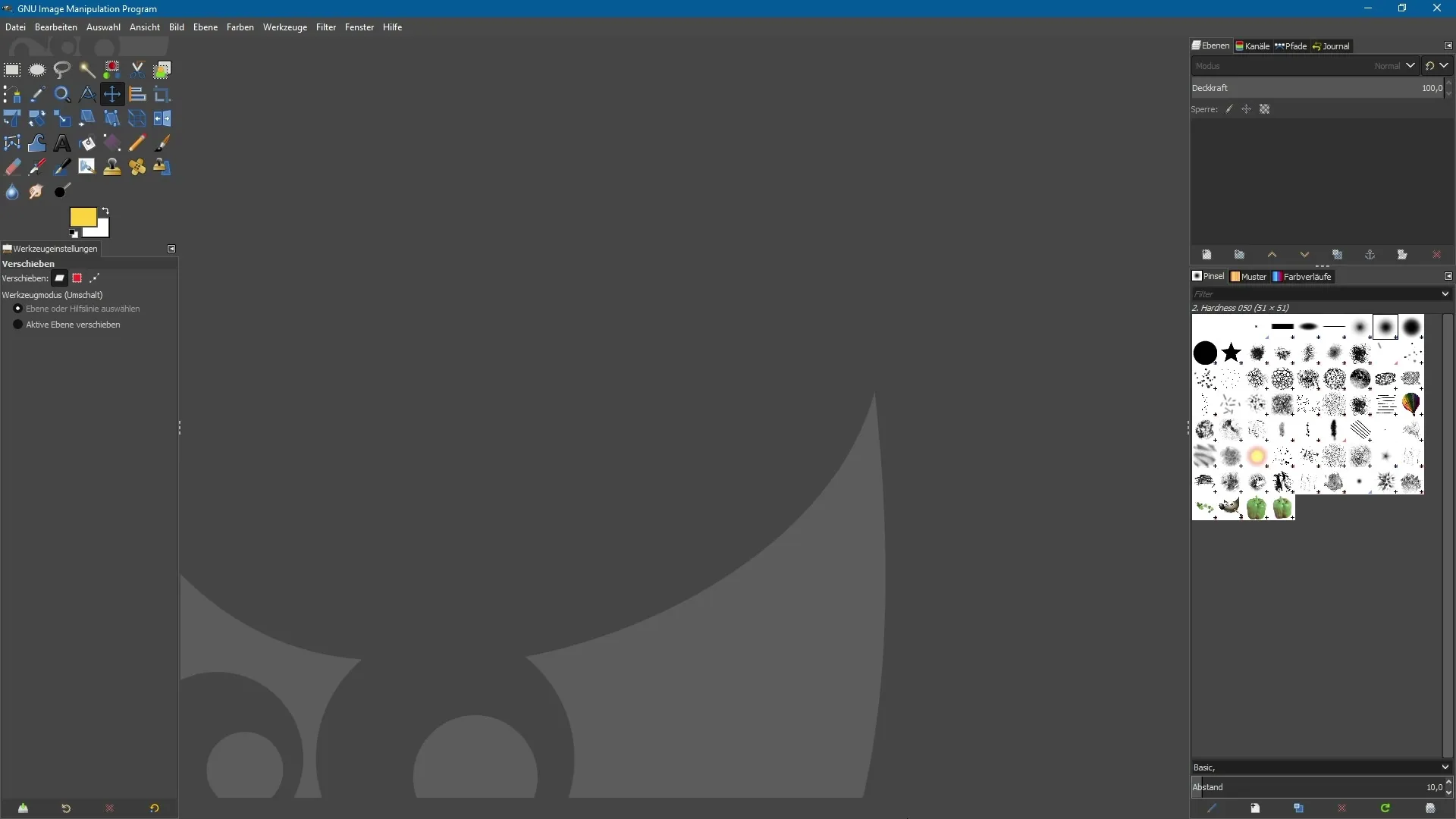
2. İndirilecek Sürümün Seçimi
Farklı işletim sistemleri için çeşitli seçenekler göreceksin, Linux, Mac ve Windows dahil. Windows kullanıyorsan, uygun sürümü seçmek için Windows simgesine tıkla.
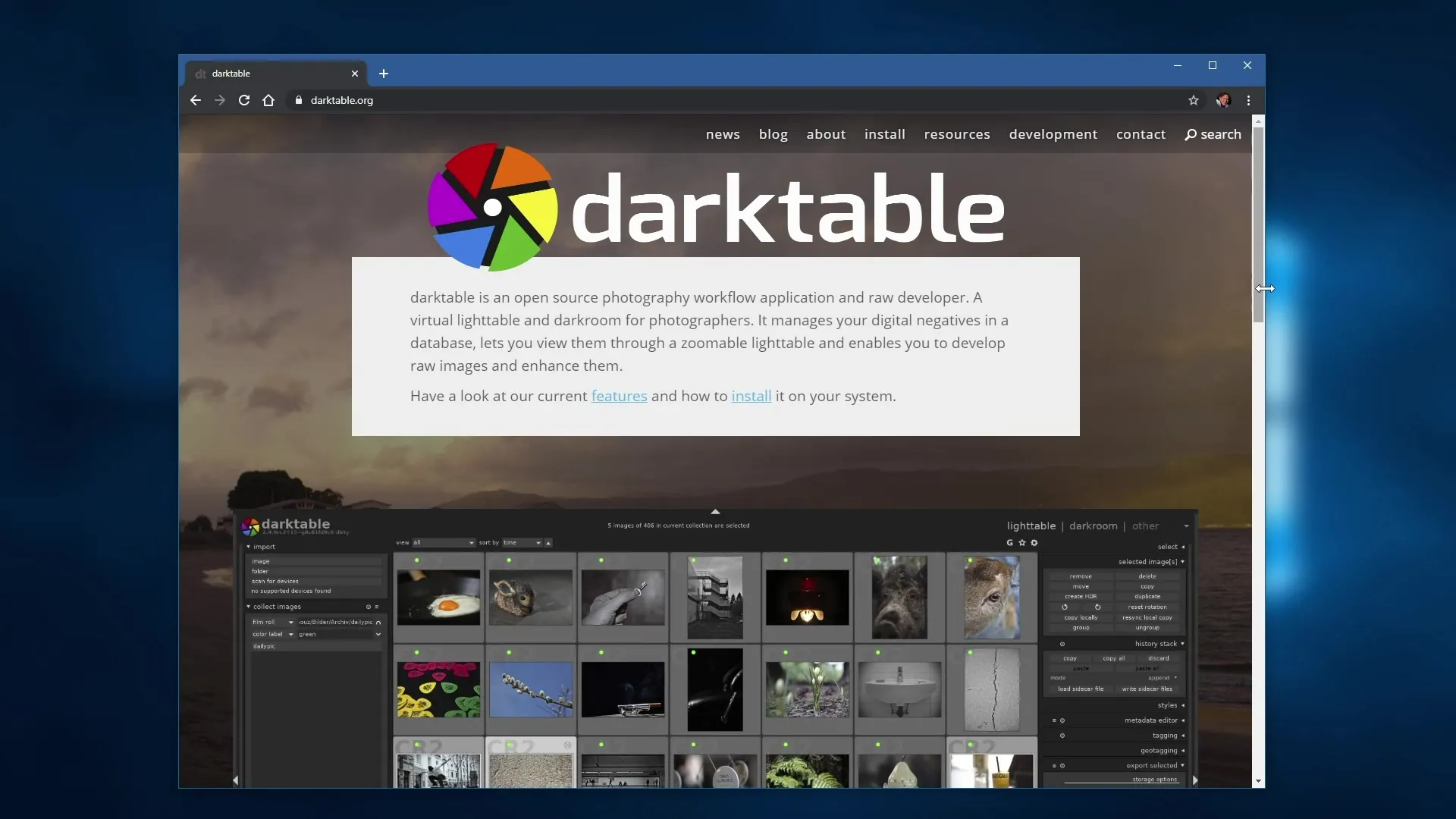
3. Kurulum Dosyasının İndirilmesi
Tıkladıktan sonra, kurulum dosyasını indirmen için bir bağlantı alırsın. Bu bağlantıya tıklayarak yükleyiciyi indir.
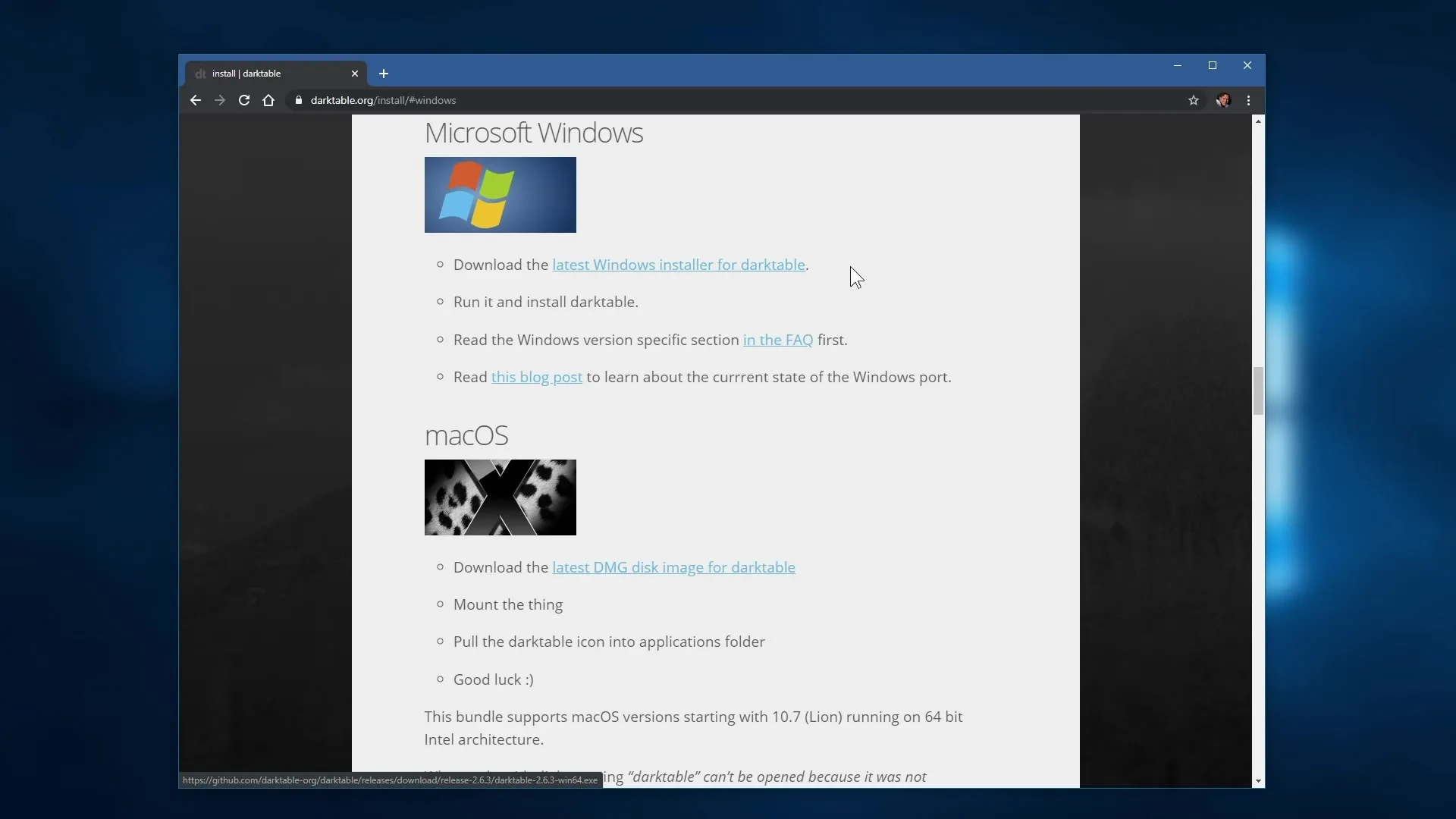
4. Eklentinin Kurulumu
İndirilen dosyaya çift tıkla ve kurulumu başlat. Kurulum sihirbazının talimatlarını takip et. Eklenti otomatik olarak GIMP'e entegre edilir ve bundan sonra RAW dosyalarını doğrudan GIMP'te düzenlemeni sağlar.
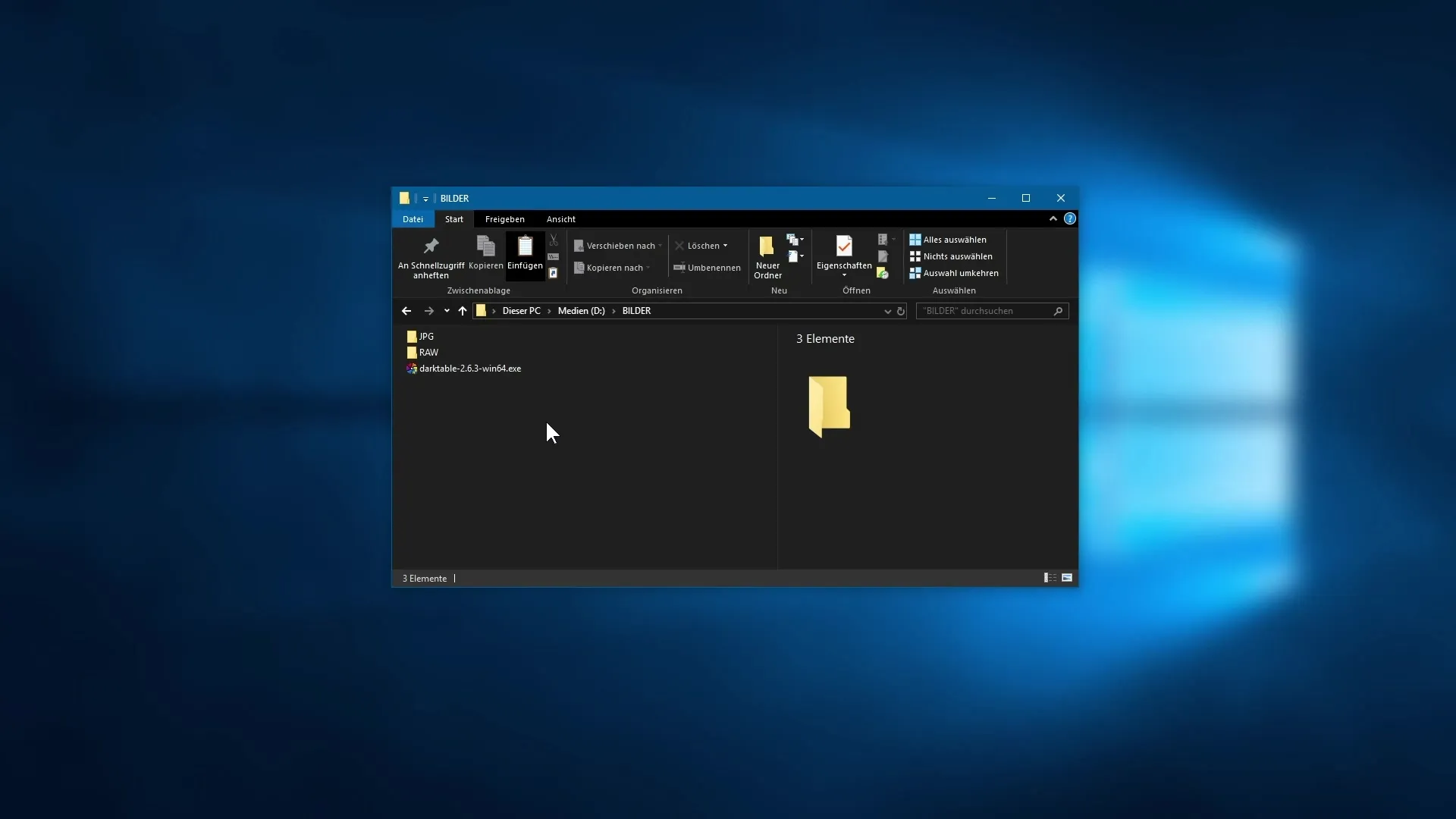
5. GIMP'te RAW Dosyalarını Açma
Darktable'ı kurduktan sonra GIMP'i açabilir ve bir RAW dosyasını içe aktarabilirsin. Bunu ya Windows Gezgini üzerinden sürükleyip bırakarak ya da "Dosya" menüsüne gidip "Aç" seçeneğine tıklayarak yapabilirsin.
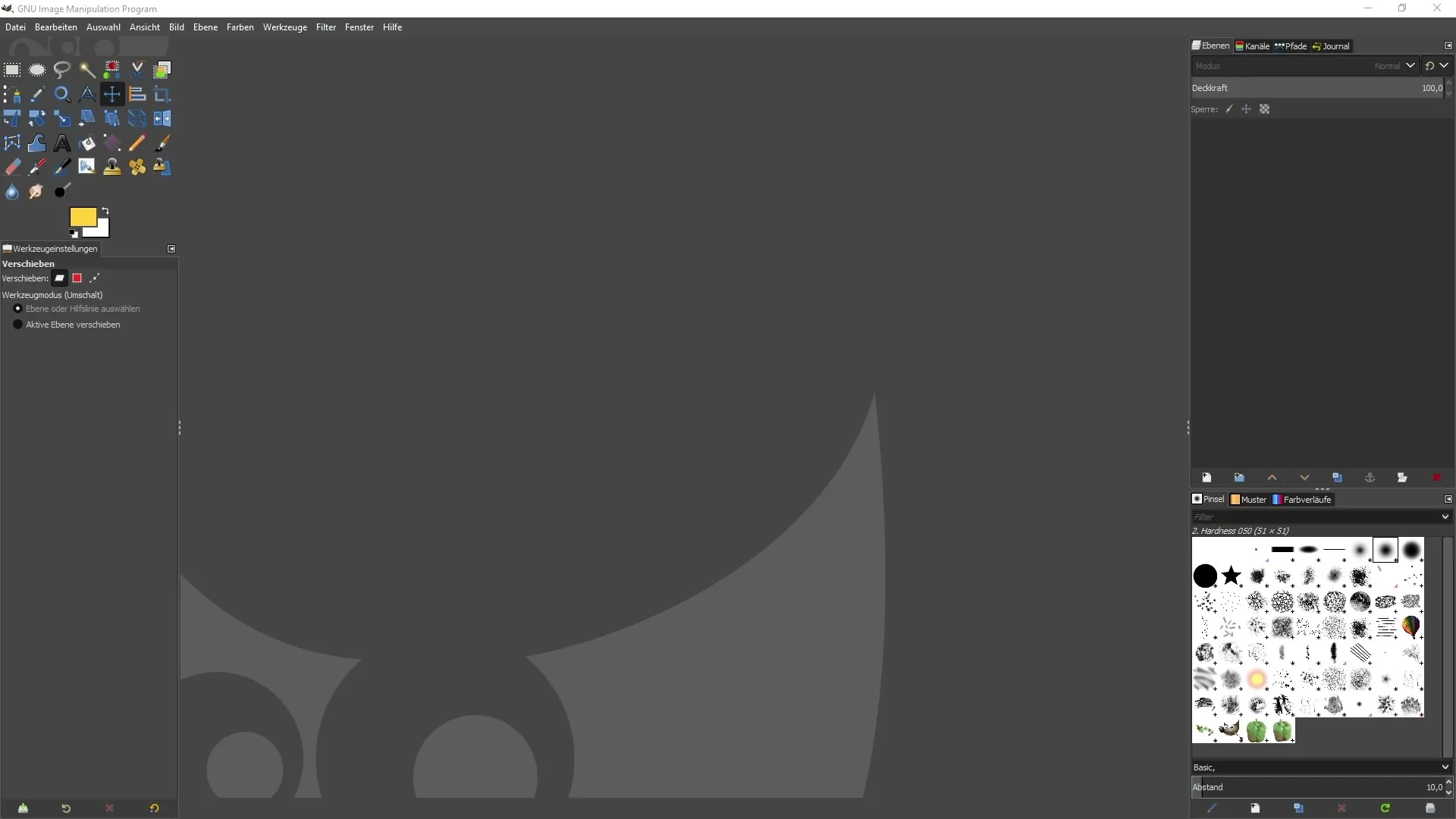
6. RAW Dosya Formatının Seçimi
Açma penceresinde bir RAW dosyası seç. Darktable, DNG veya NEF gibi çeşitli formatları destekler. Bir dosya formatı seç ve "Aç" butonuna tıkla.
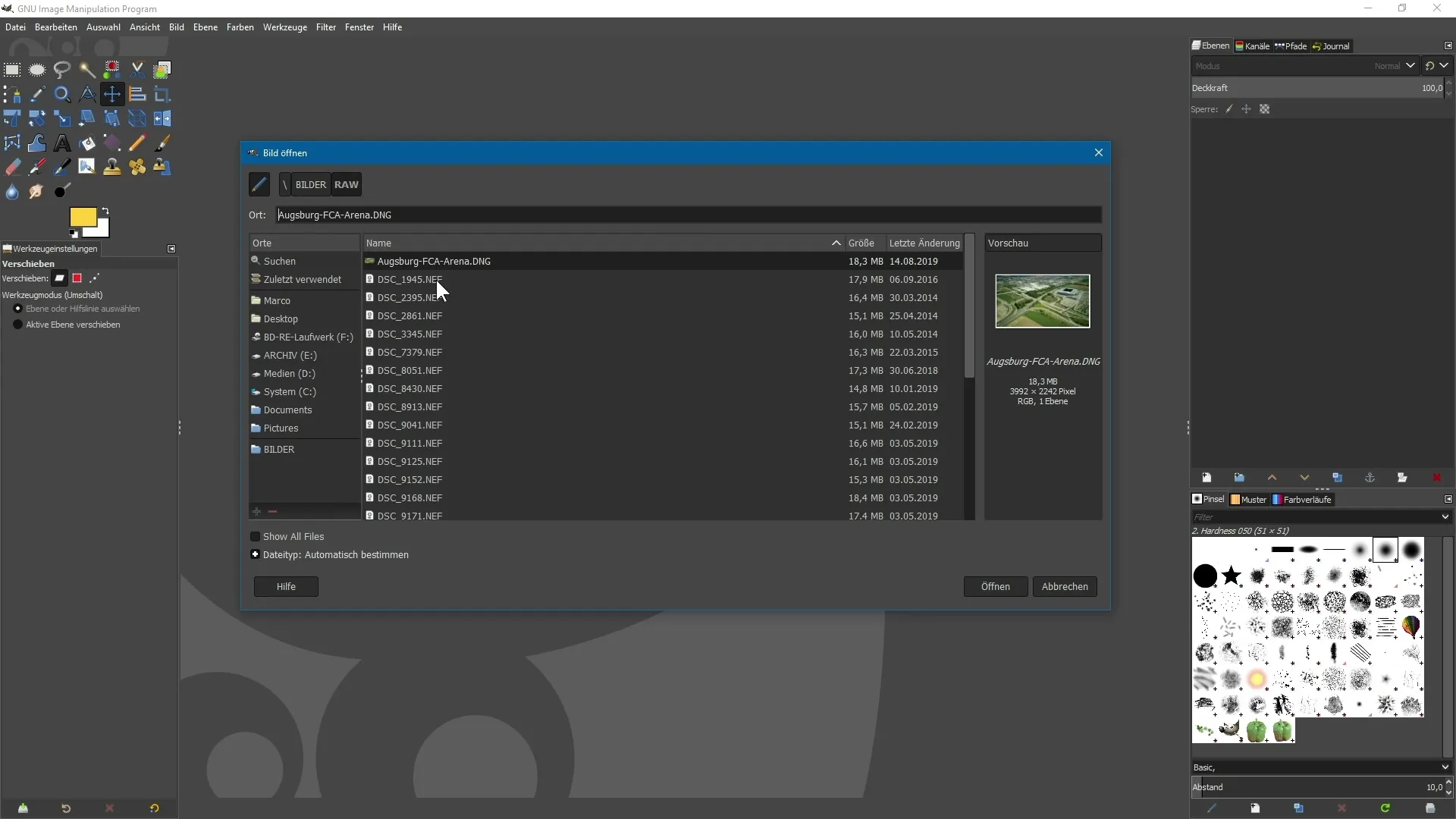
7. Darktable'da RAW Dosyasının Düzenlenmesi
RAW dosyası doğrudan GIMP'te açılmaz, bunun yerine RAW resimlerini düzenlemeye özel olan ayrı bir yazılım olan Darktable'da açılır. Burada, klasik bir RAW dönüştürücüsünden beklediğin tüm yaygın ayarlamaları yapabilirsin.
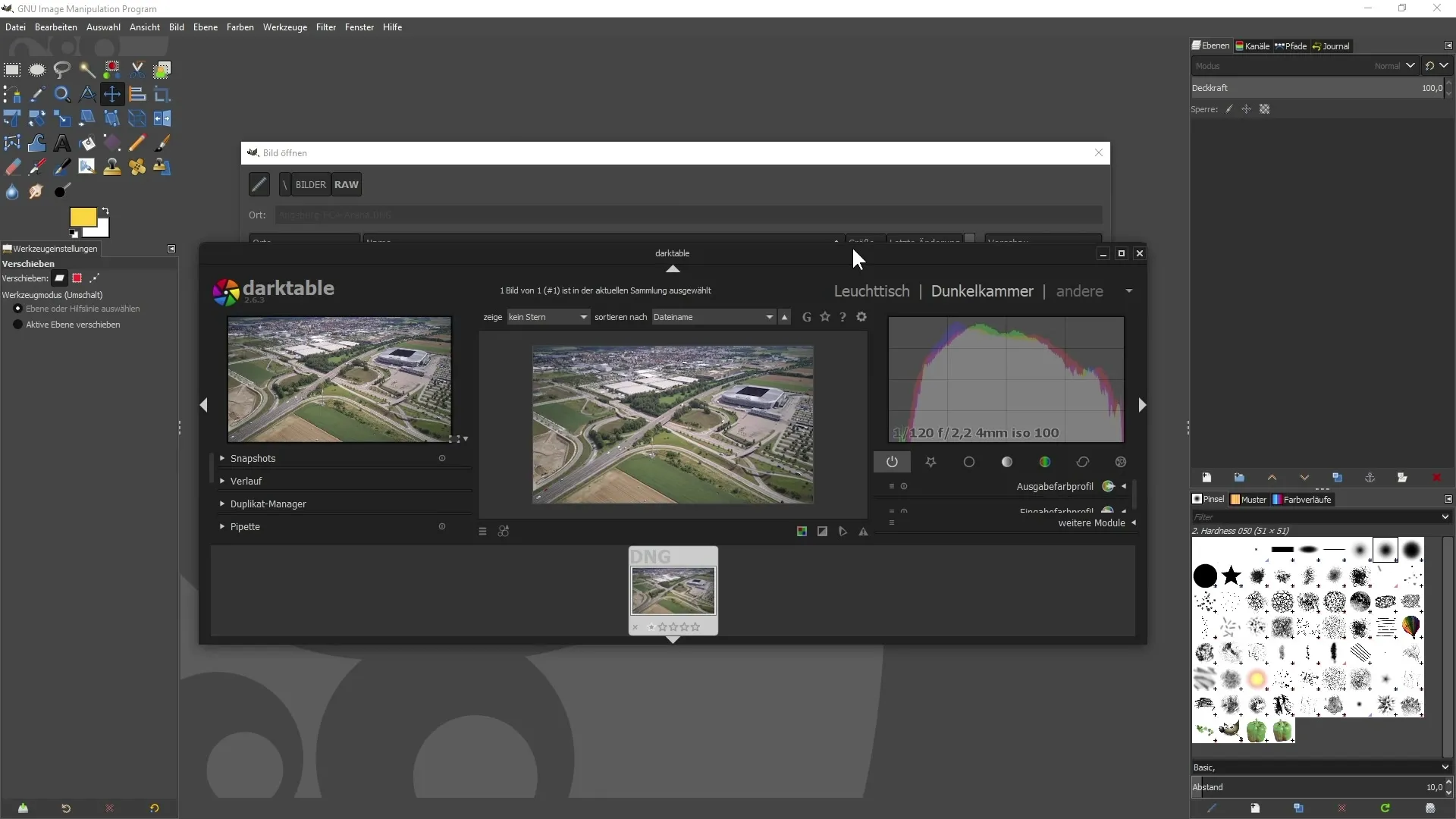
8. Darktable'da Düzenleme Fonksiyonlarının Kullanımı
Darktable geniş düzenleme olanakları sunar: Pozlamayı ayarlayabilir, beyaz dengesini değiştirebilir ve resmi istediğin gibi düzenleyebilirsin. Düzenleme sırasında sana yardımcı olacak temel, parlaklık, renk, düzeltme ve efekt kategorileri gibi farklı gruplar vardır.
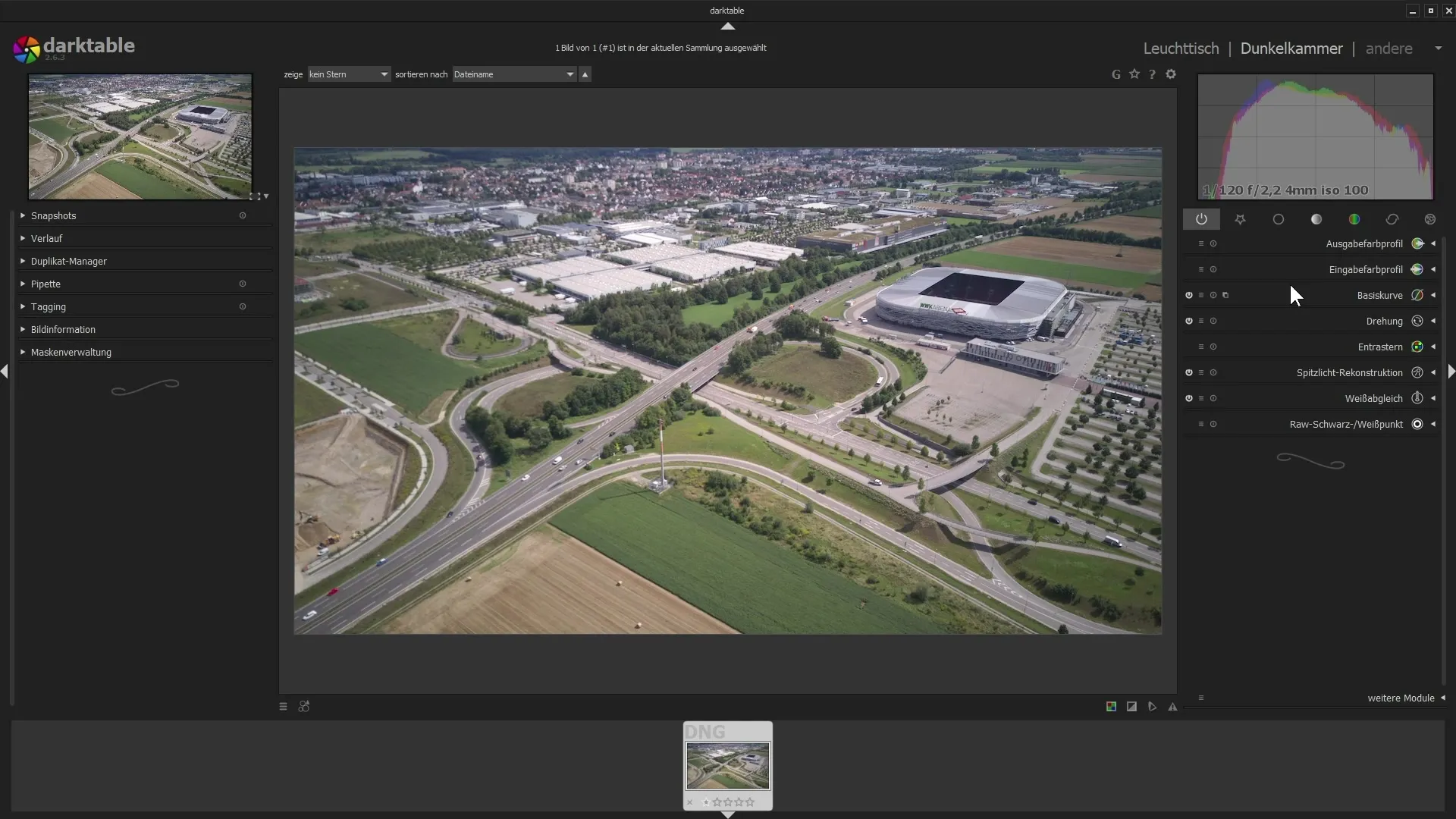
9. Düzenlemenin Tamamlanması
Düzenleme işlemini tamamladıktan sonra Darktable'ı kapat. Düzenlenmiş resmin otomatik olarak GIMP'te açılacaktır. Düzenlemenin yıkıcı olduğunu unutma; bu, resmi bir daha RAW dönüştürücüsünde açamayacağın anlamına gelir. Resim, katman paletinde normal bir çağrılı katman olarak görüntülenir.
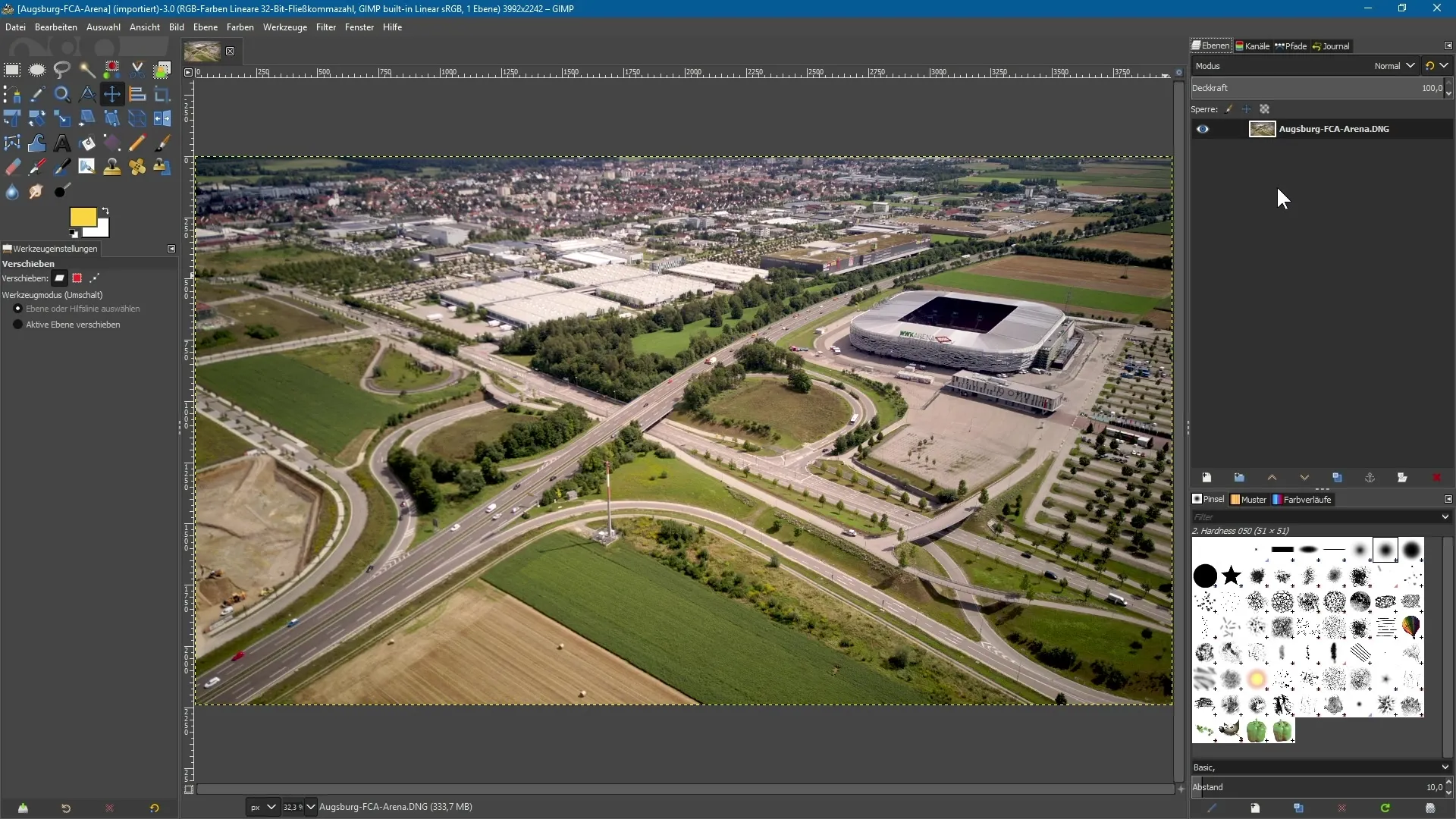
Özet – GIMP 2.10'da RAW Dosyalarını Açma ve Düzenleme
Kısaca, gerekli eklentileri kurarak ve düzenleyerek Darktable gibi yazılımlarla RAW dosyalarını sorunsuz bir şekilde GIMP 2.10'da açıp düzenleyebilirsin. Artık RAW resimlerini GIMP'te etkili bir şekilde düzenlemek için temel bilgilere sahipsin.
Sıkça Sorulan Sorular
Darktable nedir?Darktable, RAW resimlerini düzenlemek için ücretsiz bir açık kaynaklı programdır.
Başka RAW formatlarını açabilir miyim?Evet, Darktable DNG ve NEF gibi çeşitli formatları desteklemektedir.
Darktable'daki düzenleme yıkıcı değil mi?Evet, düzenleme yıkıcıdır; düzenleme yapıldıktan sonra resmi tekrar Darktable'da açamazsın.


